Chcete odebrat omezení na iPhone ale nevíš jak?
Omezení nabízí jednoduchý a efektivní způsob nastavení limitů a ovládání zařízení iOS. I když z různých důvodů chcete vypnout omezení iPhone. Víte, jak na to?
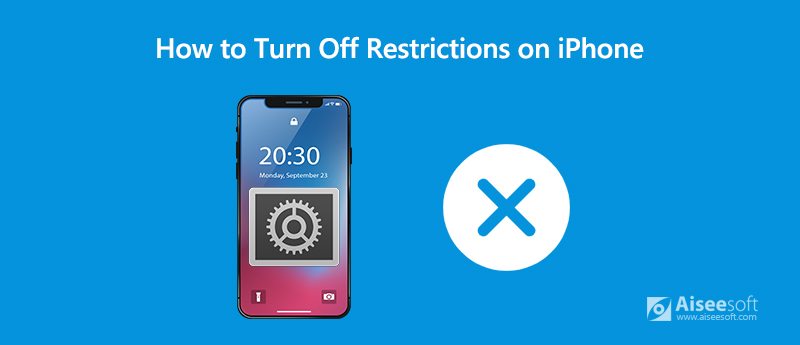
Ve skutečnosti je to docela snadné vypněte omezení pro iPhone, iPad a iPod touch. Můžete jej snadno odstranit pomocí funkce Omezení přístupu ve funkci Čas obrazovky. Co když zapomenete přístupový kód Screen Time? Zde v tomto příspěvku vám ukážeme podrobného průvodce zbavte se omezení na iPhone s nebo bez přístupového kódu Screen Time.
V první části bychom vám rádi ukázali běžný způsob, jak vypnout omezení na iPhone s přístupovým kódem Screen Time.
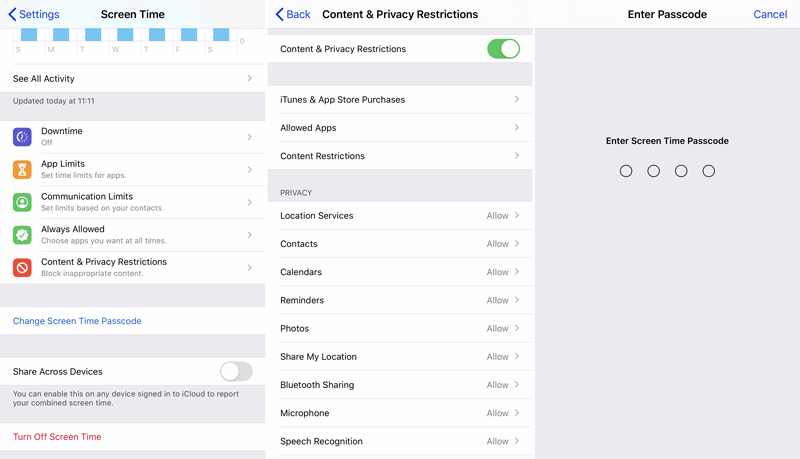
Funkce Omezení je v iOS 12 a iOS 13/14 přesunuta do Screen Time. Než vypnete omezení na iPhone, raději aktualizovat iOS na jeho nejnovější verzi.
Pokud jste zapomněli přístupový kód Screen Time, můžete se cítit velmi složitě. K potvrzení funkce vypnutí omezení na iPhone potřebujete heslo. Ve skutečnosti stále můžete omezení a zbavit se omezení na iPhone bez přístupového kódu, pomocí iPhone Unlocker.

Ke stažení
iPhone Unlocker - Vypněte omezení pro iPhone
100% bezpečné. Žádné reklamy.
100% bezpečné. Žádné reklamy.
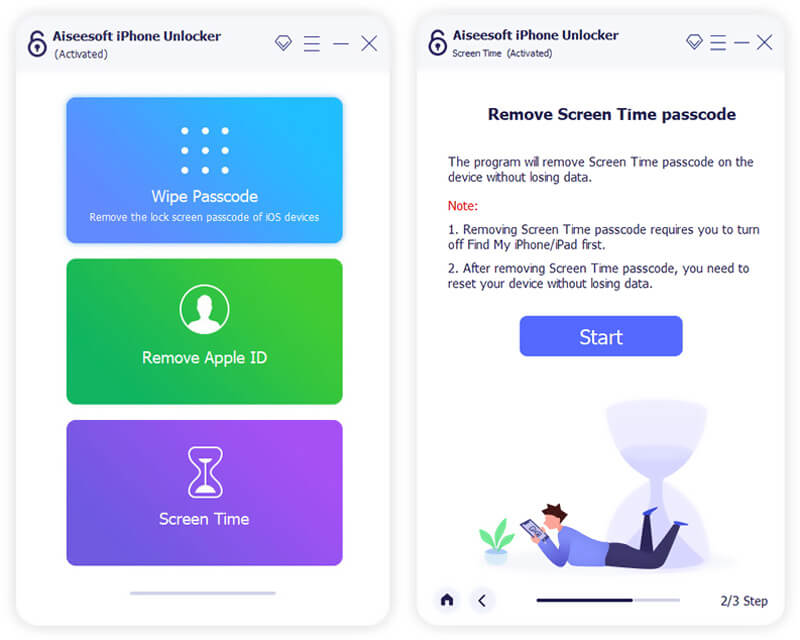

Kde jsou omezení na iPhone 8?
Jak bylo uvedeno výše, funkce Omezení je přesunuta do aplikace Čas obrazovky nastavení. Pokud jste upgradovali iOS na iOS 17/16/15, najdete to v Času obrazovky.
Co se stane po 10 neúspěšných pokusech o heslo?
Pokud se vám příliš často nepodaří zadat správné heslo Čas u obrazovky, bude vám tato funkce na chvíli zablokována. Pokud budete i nadále zadávat nesprávné heslo, všechna data iOS ve vašem zařízení mohou být na základě vašeho nastavení zcela odstraněna. Když si nemůžete vzpomenout na přístupový kód náhledu, můžete ho zkusit najít zpět prostřednictvím účtu Apple. Nebo se můžete spolehnout na doporučené iPhone Unlocker pro vymazání zapomenutého přístupového kódu Screen Time.
Jak změnit nebo resetovat přístupový kód Screen Time?
Pokud potřebujete změnit nebo obnovit přístupový kód Čas u obrazovky, měli byste přejít do aplikace Čas u obrazovky v Nastavení. Poté klepněte na možnost „Změnit heslo pro čas obrazovky“. Pro potvrzení operace je nutné zadat heslo náhledu.
Mluvili jsme hlavně o tom jak vypnout omezení na iPhone v tomto příspěvku. Ať už si pamatujete kód náhledu Screen Time nebo ne, můžete najít vhodný způsob, jak se zbavit omezení na vašem iOS zařízení. Neváhejte nás kontaktovat, pokud máte další dotazy ohledně omezení.
Tipy pro čas na obrazovce
Čas obrazovky nefunguje Obejít čas obrazovky Změňte omezení na iPhone Co je přístupový kód omezení Vypněte omezení pro iPhone Kde je omezení na iPhone Co je Pinfinder
Chcete-li opravit obrazovku iPhone uzamčenou, funkce stírání hesla vám může hodně pomoci. A také můžete snadno vymazat heslo Apple ID nebo Screen Time.
100% bezpečné. Žádné reklamy.
100% bezpečné. Žádné reklamy.